エクセルのデータを弥生会計へ取り込み(CSVファイルのインポート)
こんにちは。
大阪市城東区の税理士泉井です。
前回、弥生会計のスマート取引取込を使ってCSVファイルを取り込む方法を確認しました。記事はこちら→「スマート取引取込でエクセルデータを弥生会計に取り込む方法」
今回は仕訳日記帳からインポートする方法を確認します。
スマート取引取込からだと伝票形式の取り込みができなかったり消費税率を細かく設定することができませんので私は仕訳日記帳からインポートしています。1度ファイルを作ってしまうと次回から簡単にできると思います。
他の会計ソフトのデータを弥生会計に取り込むときにも利用できますので是非使えるようにしてみてください。
目次
インポートするには指定の形式じゃないとダメ
スマート取引取込では日付と金額が必須項目でしたが仕訳日記帳からインポートする場合は以下の項目を取り込みます。
条件欄が必須となっている項目以外は入力しなくてもインポートできます。
| 条件 | 項目名 | |
| 1 | 必須 | 識別フラグ |
| 2 | 伝票No. | |
| 3 | 決算 | |
| 4 | 必須 | 取引日付 |
| 5 | 必須 | 借方勘定科目 |
| 6 | 借方補助科目 | |
| 7 | 借方部門 | |
| 8 | 必須 | 借方税区分 |
| 9 | 必須 | 借方金額 |
| 10 | 借方税金額 | |
| 11 | 必須 | 貸方勘定科目 |
| 12 | 貸方補助科目 | |
| 13 | 貸方部門 | |
| 14 | 必須 | 貸方税区分 |
| 15 | 必須 | 貸方金額 |
| 16 | 貸方税金額 | |
| 17 | 摘要 | |
| 18 | 番号 | |
| 19 | 期日 | |
| 20 | 必須 | タイプ |
| 21 | 生成元 | |
| 22 | 仕訳メモ | |
| 23 | 付箋1 | |
| 24 | 付箋2 | |
| 25 | 必須 | 調整 |
各項目に入力する内容を詳しく確認したい方は弥生のホームページをご確認ください。→仕訳データの項目と記述形式
仕訳日記帳のインポート方法
取込用フォーマットの作成
仕訳日記帳からインポートするには上記の項目をCSVファイルに入力しないといけません。
1から作ると少し面倒ですが弥生会計の仕訳をエクスポートすると取込用のフォーマットが作成できます。
まず弥生会計を起動して仕訳日記帳を開きます。

次にファイル→エクスポートを選んで
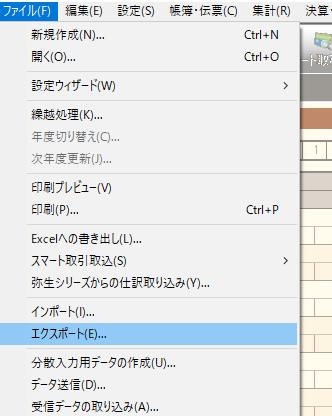
出力先がよくわからなくなることがあるので、参照から保存場所をデスクトップに変更します。
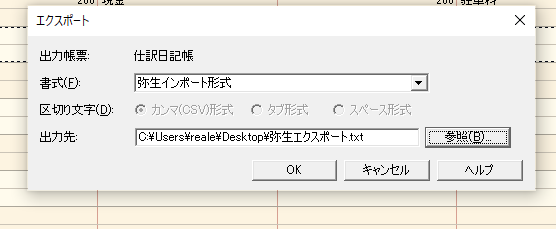
このままだとテキストファイルが作成されるので出力先のファイル名「弥生エクスポート.txt」の”txt”を”csv”に入力し直します。
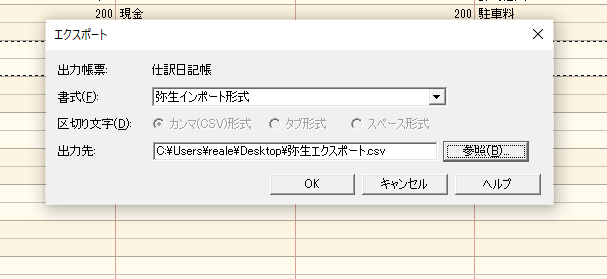
最後にOKをクリックすると
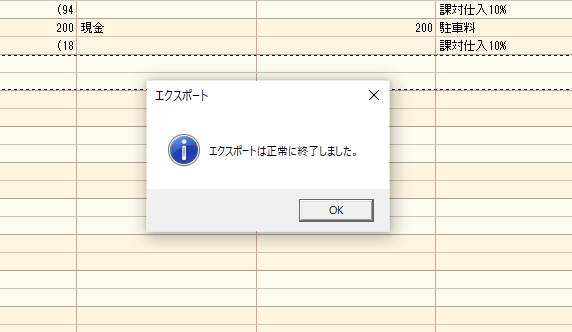
CSVファイルがデスクトップに作成されます。
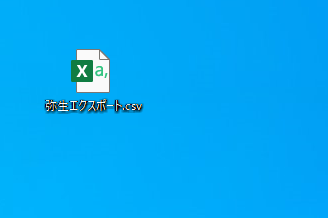
CSVファイルを開くとこのような形式となっています。
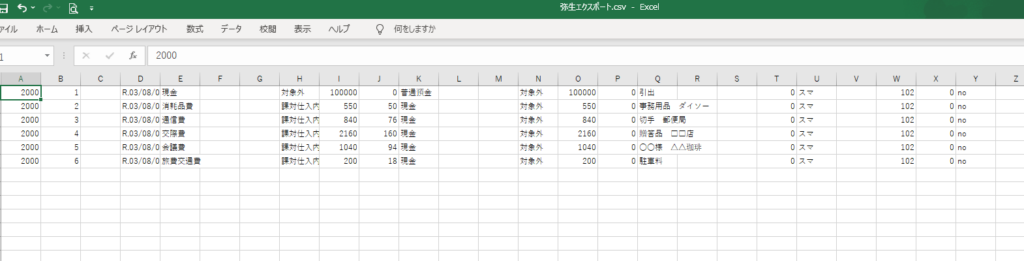
項目名がわからないので1行目と2行目を以下のように追加します。
以上でフォーマットの完成です。これをエクセル形式で保存しインポートしたいデータを貼り付けたり関数を設定して連動していくようにします。

現金出納帳や売上帳などをエクセルで既に作っている場合や販売管理ソフトなど切り出したデータがある場合に、それらのデータを利用するのがインポートするメリットですので、先ほど作成したフォーマットに1個ずつ直接入力はしないようにしましょう。(それなら弥生会計に直接入力した方が早いので)
売上帳をエクセルで作っている場合は、売上データが入力されているシートとは別のシートにインポート用のフォーマットを作り、売上データのシートからインポート用のシートに金額や相手先などを関数を使って読み込みます。
勘定科目は売上帳なら”売掛金/売上”、現金出納帳なら”貸方現金”と元データの種類でほぼ固定できるので売上帳、現金出納帳ごとにインポートファイルを作ると簡単ですしインポート時にエラーも出にくいです。
各項目について
1 識別フラグ(必須)
識別フラグは仕訳が伝票か伝票でないかを区別します。
伝票以外の仕訳…2000 を入力
伝票
1行目…2110 を入力
間の行…2100 を入力
最終行…2101 を入力
他の会計ソフトからデータを移す場合は伝票を使うことがありますが、伝票を使うと識別フラグを間違えてエラーとなりやすいのでなるべく使わない方がいいです。
なのでインポートする場合識別フラグは”2000”と入力します。
2 伝票No.
6桁以内の数字を入力します。空欄の場合はインポート時に自動で番号が付くので空欄のままで問題ありません。
3 決算
仕訳が中間決算か本決算の場合に入力します。
空欄のままで問題ありません。
4 取引日付(必須)
取引年月日を入力します。
2021年8月19日の場合、
「20210819」「2021/08/19」「2021/8/19」「R03/08/19」「R03/8/19」のいずれかで入力します。
5 借方勘定科目(必須)
弥生会計に登録されていない勘定科目の場合はインポート時に登録されている別の勘定科目に変更するか、新しく勘定科目を作成するか選択できます。
6 借方補助科目
5と同じです。
使用していなければ空欄で問題ありません。
7 借方部門
6と同じく空欄で問題ありません。
8 借方税区分(必須)
詳しくは弥生のページを参照ください。→課税方式別税区分・税計算区分一覧
10でも確認しますが税込の記述形式にすると10欄には記入しなくてもインポート時に自動で計算されます。
9 借方金額(必須)
消費税込みの金額を入力します。
10 借方税金額
借方の消費税金額を入力します。借方税区分が税抜の場合は入力が必須ですが
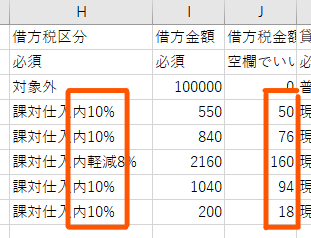
以下のように税込処理すると空欄で問題ありません。
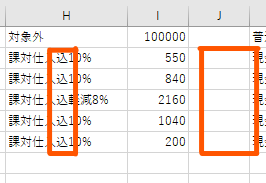
11~16 貸方各項目
5~10と同じ
17 摘要
空欄でもインポートできますが会計帳簿として不十分ですので取引の内容、取引先の名称などを入力します。
18 番号
受取手形・支払手形の手形番号を入力します。
空欄で問題ありません。
19 期日
空欄で問題ありません。
20 タイプ(必須)
0~3の数字を入力します。
0…仕訳データ
1…出金伝票データ
2…入金伝票データ
3…振替伝票データ
仕訳データなので”0”を入力します。
21 生成元
空欄で問題ありません。
22 仕訳メモ
空欄で問題ありません。
摘要に入りきらない事項などがもしあれば入力します。
23、24 付箋
空欄で問題ありません。
25 調整(必須)
“no”と入力します。
インポート用が出来たらCSVに保存
下のようにインポート用のデータが出来たらエクセルをCSVに変換して保存します。
1行目からインポートされるので項目名などがあれば削除しておきます。

弥生会計の仕訳日記帳からインポート
弥生会計を起動し、仕訳日記帳を表示します。
ファイル→インポートをクリックし
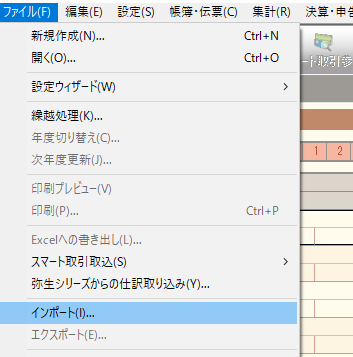
参照をクリックしインポートしたいCSVファイルを選択します。

デフォルトではテキストファイルしか表示されませんので”テキストファイル”を”すべてのファイル”に変更します。

OKをクリックするとインポート後の仕訳日記帳が表示されます。
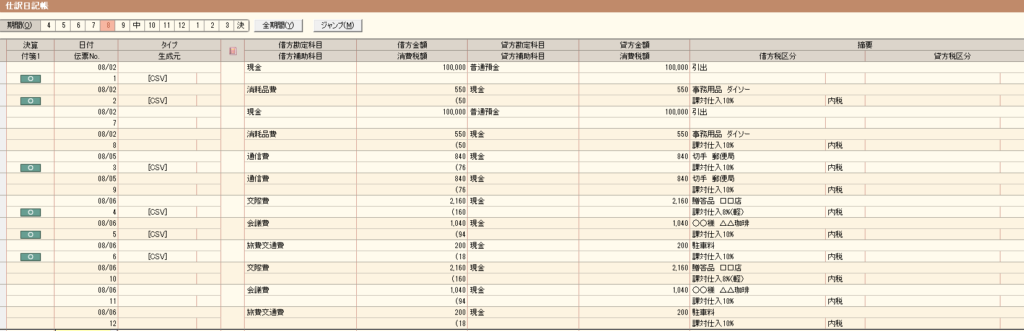
まとめ
入力数があまり多くなければ会計ソフトに直接入力した方が早いかもしれませんが、入力元のデータがあればそれを利用した方がその分入力作業がなくなります。
データがある場合は是非それを活用してください。